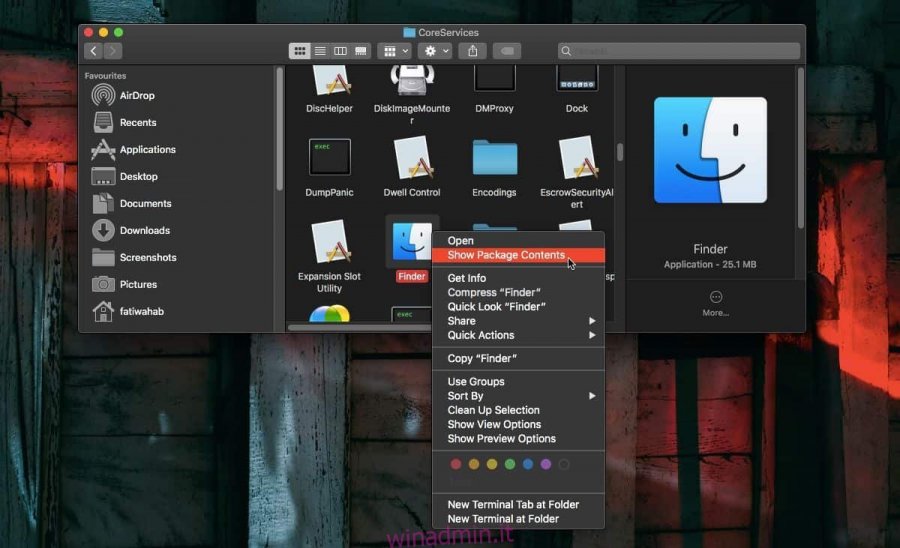Un Mac normalmente non ha ciò che chiami “più unità”. Il disco rigido, o SSD, non è suddiviso in sezioni e invece è un’intera area di archiviazione. Altre unità esterne che monti vengono visualizzate come unità separate. Se è necessario accedere spesso all’unità Mac, è possibile aggiungerla al desktop, tuttavia, se si preferisce un desktop pulito ma è comunque necessario accedere frequentemente al disco rigido e ad altre unità, è possibile aggiungere il Mac al Dock. È molto simile all’aggiunta di Risorse del computer o Questo PC alla barra delle applicazioni su Windows.
Aggiungi Mac al Dock
Apri Finder e vai alla seguente posizione;
System/Library/CoreServices
All’interno della cartella CoreServices, cerca l’app Finder. Fare clic con il pulsante destro del mouse e selezionare Mostra contenuto pacchetto dal menu contestuale.
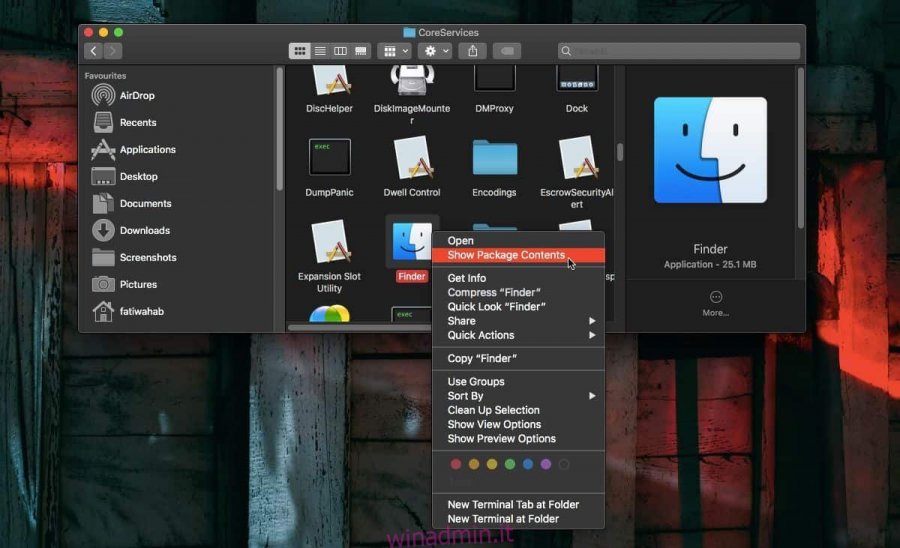
Nella cartella che si apre, vai a;
Contents>Applications
Qui troverai le “app” a cui puoi accedere dal Finder come AirDrop e iCloud Drive. Qui troverai anche “Computer” che è essenzialmente la radice di tutte le unità montate su macOS.
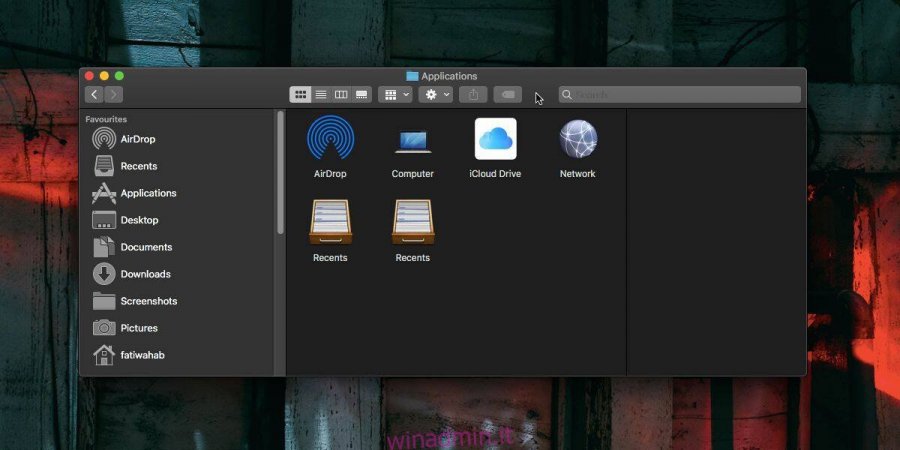
Trascina e rilascia il computer da questa cartella al Dock.
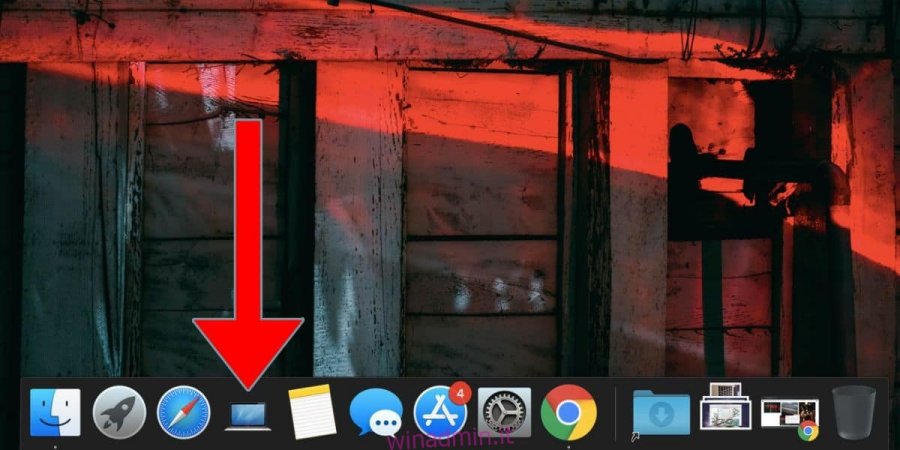
Quando fai clic su di esso, si aprirà una finestra del Finder Il tuo Mac / MacBook in cui puoi visualizzare tutti i dischi collegati, Rete e Disco remoto. Se hai montato altre unità, verranno visualizzate anche qui.
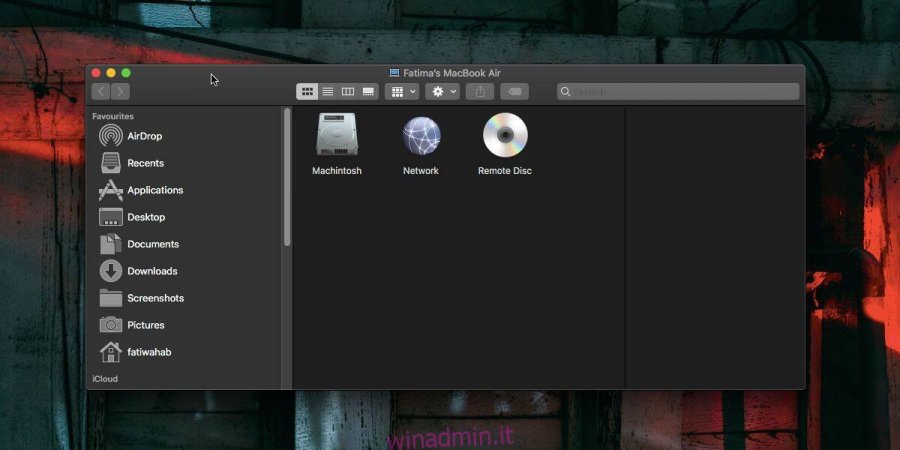
Questo è solo un modo rapido per accedere al tuo Mac. È possibile accedere alle unità dal desktop se le hai abilitate per essere visualizzate lì. Inoltre, puoi accedere al tuo Mac dalla barra laterale nel Finder dove, oltre ad altre cartelle, vedrai anche tutte le unità montate.
L’aggiunta di Mac al Dock non creerà una nuova posizione sul tuo sistema. Questo è semplicemente un modo rapido e alternativo per accedere alle unità e alla rete in un unico posto.
Per rimuovere il tuo Mac dal Dock, cioè rimuovere il Computer da esso, fai clic con il tasto destro e dal menu contestuale seleziona Opzioni> Rimuovi dal Dock.
Una delle principali differenze tra Computer su macOS e Questo PC su Windows è che puoi aggiungere qualsiasi cartella e file al computer. Non puoi fare lo stesso per questo PC. Puoi aggiungere cartelle di rete ma non altre cartelle o file dal tuo PC.
Per aggiungere cartelle e file al computer su macOS, tutto ciò che devi fare è trascinare l’elemento su di esso. Dovrai autorizzare la modifica con l’utente amministratore poiché non si tratta di una modifica / modifica che dovresti apportare alla leggera ma oltre a ciò, è un processo semplice.